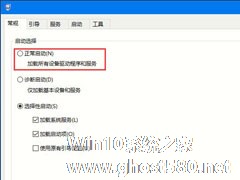-
Win10系统如何开启网络双工模式?
- 时间:2024-11-15 09:47:38
大家好,今天Win10系统之家小编给大家分享「Win10系统如何开启网络双工模式?」的知识,如果能碰巧解决你现在面临的问题,记得收藏本站或分享给你的好友们哟~,现在开始吧!
Win10系统如何开启网络双工模式?我们在使用Win10系统的过程中,可能会遇到网络缓慢或设备不兼容的情况,这就是电脑网卡工作模式不对造成的,我们只要设置成网络双工模式即可解决。
什么是网络双工模式呢?
该模式分别有全双工和半双工模式,2个模式的区别在于比如有2条公路,一条路是有两个车道的,可以双向行驶的,互不影响;而另一条路只有一个车道,2俩车子无法同时通过,另外一辆交互的车俩才能通过。在现实应用中,对讲机就是半双工的典型例子,电话是全双工的,大家很容易可以想象到。
Win10系统开启网络双工模式的操作方法:
方法一:
1、在开始菜单上单击右键,选择设备管理器 ;

2、在设备管理器左侧展开: 网络适配器;

3、在下面的网卡上单击右键,选择属性;

4、切换到【高级】选卡中,在属性框中选择 速度和双工,在右侧 值 下拉菜单选择需要设置的模式即可;

注:若是英文界面则在左侧点击speed&duplex,在右侧值中选择需要设置的模式即可,full duplex即全双工方式,half duplex即半双式方式。
方法二:
1、在任务栏的网络图标上单击右键,选择 打开网络和共享中心 ;

2、在访问类型下面点击以太网或wlan(当前已连接的无线);
3、在打开的状态界面,点击属性;
4、然后点击配置按钮同样可进行设置!

以上就是Win10系统开启网络双工模式的操作方法,不知道如何开启的伙伴,可以按照教程步骤一步步操作。
以上就是关于「Win10系统如何开启网络双工模式?」的全部内容,本文讲解到这里啦,希望对大家有所帮助。如果你还想了解更多这方面的信息,记得收藏关注本站~
【此文★为Win10系统之家Www.gHoSt580.net★文章,转载请注明出处!】
相关文章
-

电脑所有窗口的默认颜色是白的,对于长期坐在电脑前办公学习的人而言,容易产生视觉疲劳。为了保护眼睛会通过第三方软件开启护眼模式,其实在电脑中可以直接设置开启的。设置方法很简单,只需使用注册表轻松解决。下面小编就教大家Win10系统如何开启护眼模式的方法。
详细如下:
1、开启创建记事本;
2、将以下内容复制到记事本上:
regadd“HK... -

Win10系统如何进入安全模式?Win10安全模式的开启方法
在电脑出现问题的时候,我们可以在安全模式下尝试解决问题,实在没有办法才会进行系统重装。近来有用户反馈他的Win10系统在开机时点击F8一直无法进入安全模式,那要如何进入安全模式呢?下面小编就跟大家分享一下Win10系统如何进入安全模式的方法。
详细如下:
1、在Win10系统里同时按下”Win+R“组合按键,在打开的运行对话框里输入命令:msconfig,然后... -

Win10系统如何解除安全模式?Win10安全模式的解除方法
安全模式是Windows系统中最后的保护措施,可以帮助用户轻松修复系统问题,是电脑中毒后最好的修复方法。但是因为一些设置问题,在修复完问题后还是会进入安全模式,影响正常使用。这时候就有人会想到如何解除安全模式。下面小编这里就教大家Win10系统如何解除安全模式的方法。
详细如下:
1、右键单击开始;
2、选择并点击运行;
3、输入msc... -
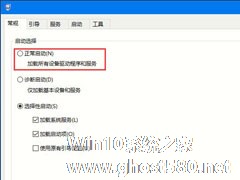
Win10系统如何退出安全模式?Win10安全模式的退出方法
之前小编这里介绍过win10如何进入安全模式,不懂得可以翻看之前的文章。最近有用户反馈在进入安全模式后却不知道如何退出,这个问题很好解决,跟进入模式一样,只是更改设置而已。下面小编就跟大家讲解一下Win10系统如何退出安全模式的方法。
详细如下:
1、同时按住“Win+R”快捷键,打开“运行”;
2、输入“msconfig”,点击&l